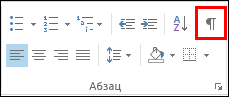Щоб позначки форматування завжди відображалися під час створення повідомлення електронної пошти, установіть прапорці в розділі Параметри редактора відображення. Параметри, увімкнуті в цьому діалоговому вікні, мають пріоритет над командою Відобразити або приховати ¶ на стрічці в програмах Outlook 2016, 2013 і 2010.
Два елементи керування впливають на видимість знаків форматування
Два елементи керування в Outlook 2016, 2013 і 2010 впливають на те, які знаки форматування відображаються під час створення повідомлення електронної пошти.
|
Елемент керування |
Опис |
|
Параметри відображення редактора |
Ці параметри завжди використовуються. Змінити їх можна лише в діалоговому вікні. |
|
Команда «Відобразити або приховати ¶ » на стрічці |
Ця швидка команда перемикає відображення будь-яких знаків форматування, які НЕ ввімкнуто в параметрах відображення редактора, описаних вище. |
Варіанти в діалоговому вікні "Параметри редактора відображення"
Символи табуляції Установіть цей прапорець, щоб символи табуляції відображалися як стрілки.
Spaces Виберіть цей параметр, щоб пробіли між словами відображалися як крапки.
Знаки абзацу Установіть цей прапорець, щоб відображати кінці абзаців із символом абзацу.
Прихований текст Установіть цей прапорець, щоб відображати пунктирну лінію під текстом, відформатованим як прихований.
М'які переноси Установіть цей прапорець, щоб відобразити дефіси, які вказують місце ділення слова в кінці рядка. М’які переноси не друкуються, крім випадків, коли слово справді переноситься в кінці рядка. В останньому випадку вони відображаються в друкованому документі як звичайний дефіс.
Прив'язки об'єктів Установіть цей прапорець, щоб відображати прив'язки об'єктів (наприклад, зображення або фігури), які вказують на те, що об'єкт приєднано до певного абзацу.
Необов'язкові розриви Установіть цей прапорець, щоб керувати тим, де слово або фраза розривається в кінці рядка. Якщо використовується Outlook 2007 зі східно-азійською мовою, цей параметр запобігає неправильному розриву тексту.
Примітка.: Цей параметр доступний, лише якщо активовано редагування тексту східно-азійською мовою.
Показати всі знаки форматування Установіть цей прапорець, щоб відображати всі символи форматування, перелічені в розділі Завжди відображати ці знаки форматування на екрані , незалежно від того, чи встановлено прапорець, пов'язаний із кожним із них. Якщо вимкнути цей параметр, відображаються лише символи форматування, позначені вибраними прапорцями в розділі Завжди відображати ці знаки форматування на екрані .
Порада.: Для будь-якого з цих символів форматування, які не ввімкнуто в цьому діалоговому вікні, можна швидко ввімкнути або вимкнути їх відображення, вибравши на вкладці Формат тексту в групі Абзац кнопку Відобразити або приховати ¶ .